Win10隐藏常用和最近文件教程,轻松管理你的历史记录
时间:2025-06-17 09:24:15 359浏览 收藏
**Win10如何隐藏常用和最近使用的文件?教你轻松管理历史记录** 想要让你的Win10文件资源管理器界面更清爽、更注重隐私吗?本文将一步步教你如何轻松隐藏“常用文件夹”和“最近使用的文件”,有效管理你的历史记录。通过简单的设置,你就可以隐藏文件资源管理器左侧的“常用文件夹”以及下方显示的“最近使用的文件”。只需打开文件资源管理器,进入“查看”选项,点击“选项”按钮,在文件夹选项的常规设置页面中,取消勾选“隐私”部分的两个项目并清除历史记录,即可实现隐藏。快来学习,让你的电脑使用体验更加个性化和安全!
在电脑桌面底部的任务栏里,找到并点击“文件资源管理器”的图标,这样就能启动文件资源管理器。

当文件资源管理器界面出现时,左侧的“常用文件夹”以及下方显示的“最近使用的文件”都清晰可见。
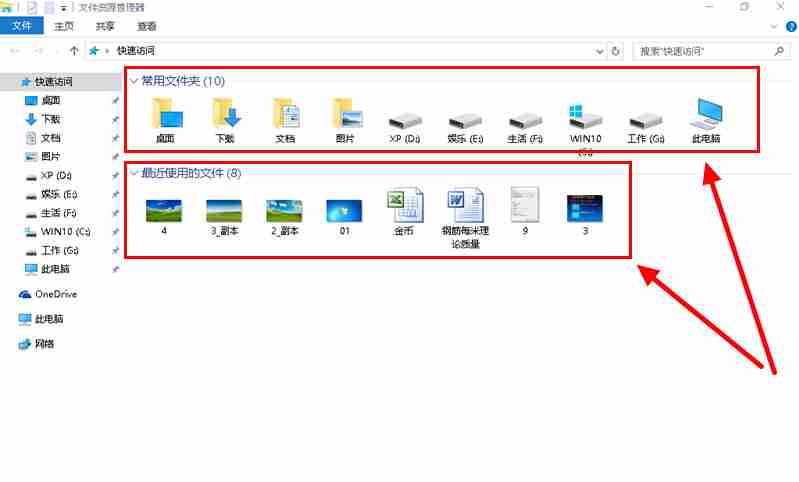
接下来,在文件资源管理器界面顶部,点击左上角的“查看”选项,这会弹出相关的设置窗口。
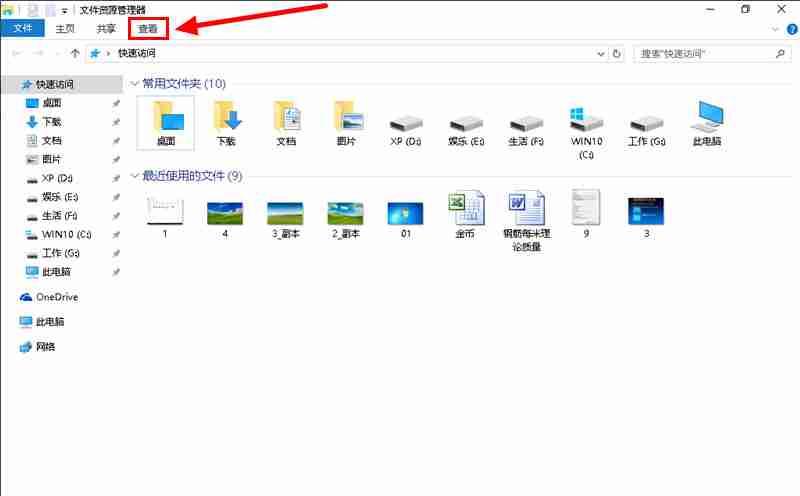
在此设置窗口中,找到右上角的“选项”按钮,并单击它以进入更详细的设置界面。
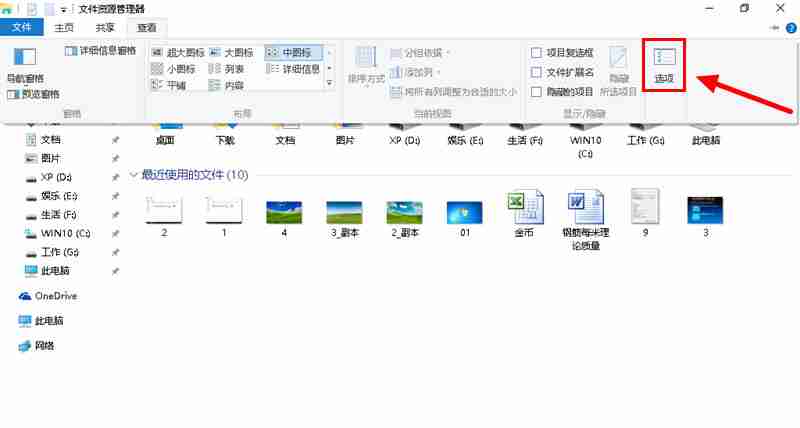
进入文件夹选项的常规设置页面后,将“隐私”部分中的两个小项目前的小方框里的勾选(即“√”)去掉,然后点击左下角的“清除”按钮来删除文件资源管理器的历史记录。
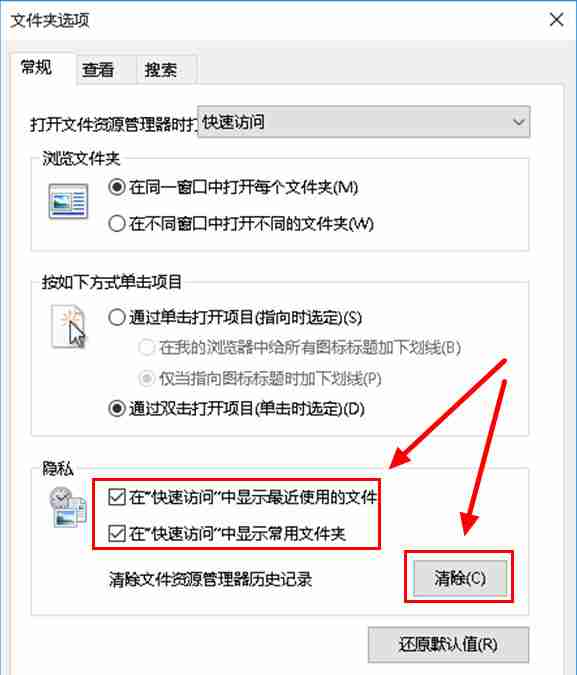
完成清除操作之后,首先点击窗口底部的“应用”,然后再点击“确定”。
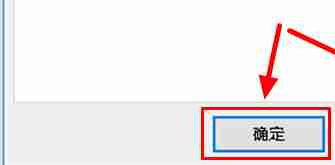
如今,文件资源管理器快速访问部分的历史记录已经消失不见,“常用文件夹”和“最近使用的文件”也被成功隐藏起来。
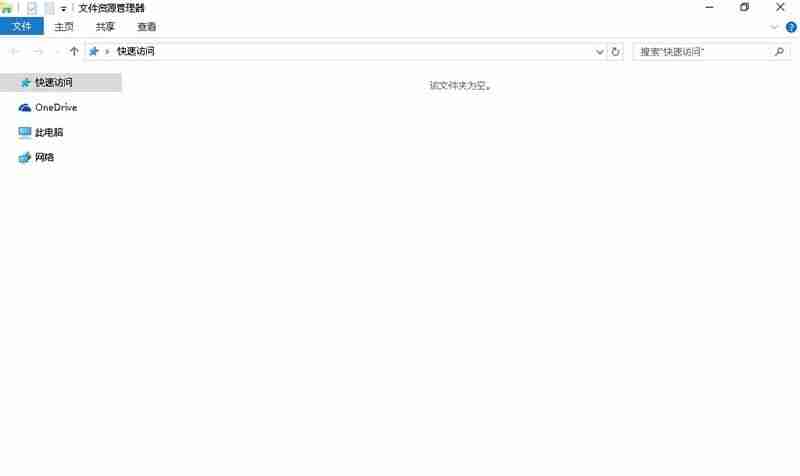
本篇关于《Win10隐藏常用和最近文件教程,轻松管理你的历史记录》的介绍就到此结束啦,但是学无止境,想要了解学习更多关于文章的相关知识,请关注golang学习网公众号!
-
501 收藏
-
501 收藏
-
501 收藏
-
501 收藏
-
501 收藏
-
501 收藏
-
414 收藏
-
141 收藏
-
235 收藏
-
182 收藏
-
406 收藏
-
345 收藏
-
122 收藏
-
491 收藏
-
367 收藏
-
410 收藏
-
185 收藏
-

- 前端进阶之JavaScript设计模式
- 设计模式是开发人员在软件开发过程中面临一般问题时的解决方案,代表了最佳的实践。本课程的主打内容包括JS常见设计模式以及具体应用场景,打造一站式知识长龙服务,适合有JS基础的同学学习。
- 立即学习 543次学习
-

- GO语言核心编程课程
- 本课程采用真实案例,全面具体可落地,从理论到实践,一步一步将GO核心编程技术、编程思想、底层实现融会贯通,使学习者贴近时代脉搏,做IT互联网时代的弄潮儿。
- 立即学习 516次学习
-

- 简单聊聊mysql8与网络通信
- 如有问题加微信:Le-studyg;在课程中,我们将首先介绍MySQL8的新特性,包括性能优化、安全增强、新数据类型等,帮助学生快速熟悉MySQL8的最新功能。接着,我们将深入解析MySQL的网络通信机制,包括协议、连接管理、数据传输等,让
- 立即学习 500次学习
-

- JavaScript正则表达式基础与实战
- 在任何一门编程语言中,正则表达式,都是一项重要的知识,它提供了高效的字符串匹配与捕获机制,可以极大的简化程序设计。
- 立即学习 487次学习
-

- 从零制作响应式网站—Grid布局
- 本系列教程将展示从零制作一个假想的网络科技公司官网,分为导航,轮播,关于我们,成功案例,服务流程,团队介绍,数据部分,公司动态,底部信息等内容区块。网站整体采用CSSGrid布局,支持响应式,有流畅过渡和展现动画。
- 立即学习 485次学习
